Das Xiaomi LYWSD03MMC ist ein kompakter Temperatur- und Luftfeuchtigkeitssensor mit LCD-Anzeige, der ursprünglich über Bluetooth Low Energy (BLE) kommuniziert. Er basiert auf dem Telink TLSR8258-Chip und wird mit einer CR2032-Knopfzelle betrieben. Durch das Flashen einer benutzerdefinierten Firmware kann das Gerät in ein Zigbee-kompatibles Gerät umgewandelt werden, was eine bessere Integration in Zigbee-basierte Smart-Home-Systeme ermöglicht.
Wie die Einbindung des devices über Bluetooth in ioBroker funktioniert haben wir bereits hier beschrieben.
Umrüstung LYWSD03MMC auf Zigbee
Voraussetzungen
-
Ein Computer mit Chrome, Opera oder Edge.
-
Aktivierung der experimentellen Webplattform-Funktionen im Browser:
-
Chrome:
chrome://flags/#enable-experimental-web-platform-features -
Opera:
opera://flags/#enable-experimental-web-platform-features -
Edge:
edge://flags/#enable-experimental-web-platform-features
-
-
Eine stabile Bluetooth-Verbindung mit dem Computer.
-
Vollständig geladene Batterie im Sensor.
Schritt-für-Schritt-Anleitung
-
Erste Verbindung und Aktivierung:
-
Öffne im Browser die Seite: TelinkMiFlasher.
-
Aktiviere die Option „Get Advertising MAC“ und klicke auf „Connect“.
-
Wähle das Gerät „LYWSD03MMC“ aus der Liste aus und klicke auf „koppeln“.
-
Nach erfolgreicher Verbindung klicke auf „Do Activation“ und warte auf die Bestätigung.
-
-
Flashen der Übergangs-Firmware:
-
Lade die Datei
ATC_ota_40000.binvon GitHub herunter. -
Klicke auf „Choose File“ und wähle die heruntergeladene Datei aus.
-
Klicke auf „Start Flashing“ und warte, bis der Vorgang abgeschlossen ist.
Wichtig: Das Flashen der Übergangs-Firmware ist notwendig, selbst wenn bereits eine benutzerdefinierte Firmware installiert ist. Andernfalls kann das Gerät unbrauchbar werden und müsste über USB/UART neu geflasht werden.
-
-
Neustart des Geräts:
-
Entferne die Batterie aus dem Sensor und warte 15–20 Sekunden.
-
Setze die Batterie wieder ein, um das Gerät neu zu starten.
-
-
Flashen der Zigbee-Firmware:
-
Öffne im Browser die Seite: Telink Zigbee Flasher.
-
Klicke erneut auf „Connect“; das Gerät sollte nun als „ATC_XXXXXX“ erscheinen.
-
Klicke auf „Pair“, um das Gerät zu verbinden.
- Wähle aus der Liste der angegebenen Firmwares eine der beiden zigbee-Firmware-Optionen aus.
-
Klicke auf „Start Flashing“ und warte, bis der Vorgang abgeschlossen ist (dauert etwa 4–5 Minuten).
-
- Neustart des Geräts:
-
-
Nach dem Flashen ist das Gerät automatisch im Kopplungsmodus. Sollte dies nicht der Fall sein, können die beiden Punkte über dem Batteriefach für 3 Sekunden gebrückt werden.
-
Starte danach den Kopplungsmodus im zigbee-Adapter in ioBroker. Das device sollte schnell gefunden und gekoppelt werden.
- Danach kann das Thermometer in der Device-Liste konfiguriert werden, z.B. ob das Display eingeschaltet bleiben soll oder nicht.
-







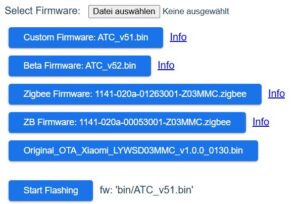








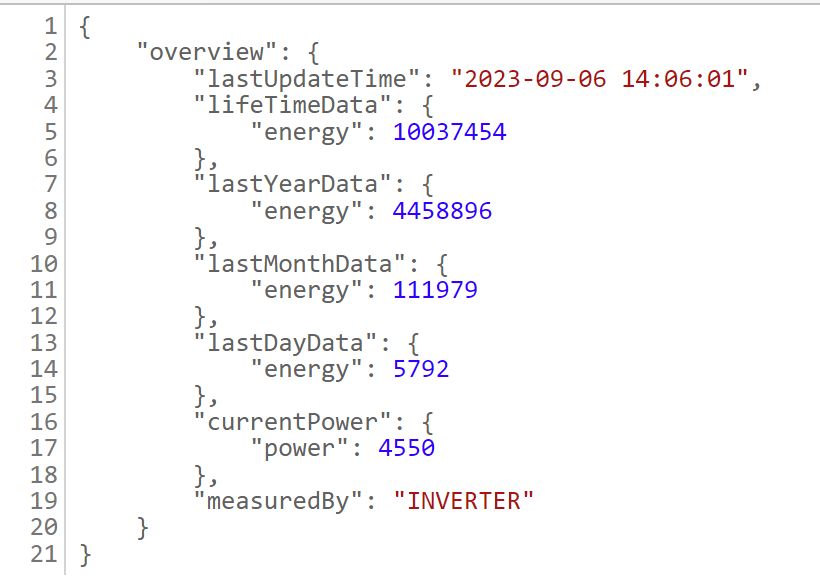


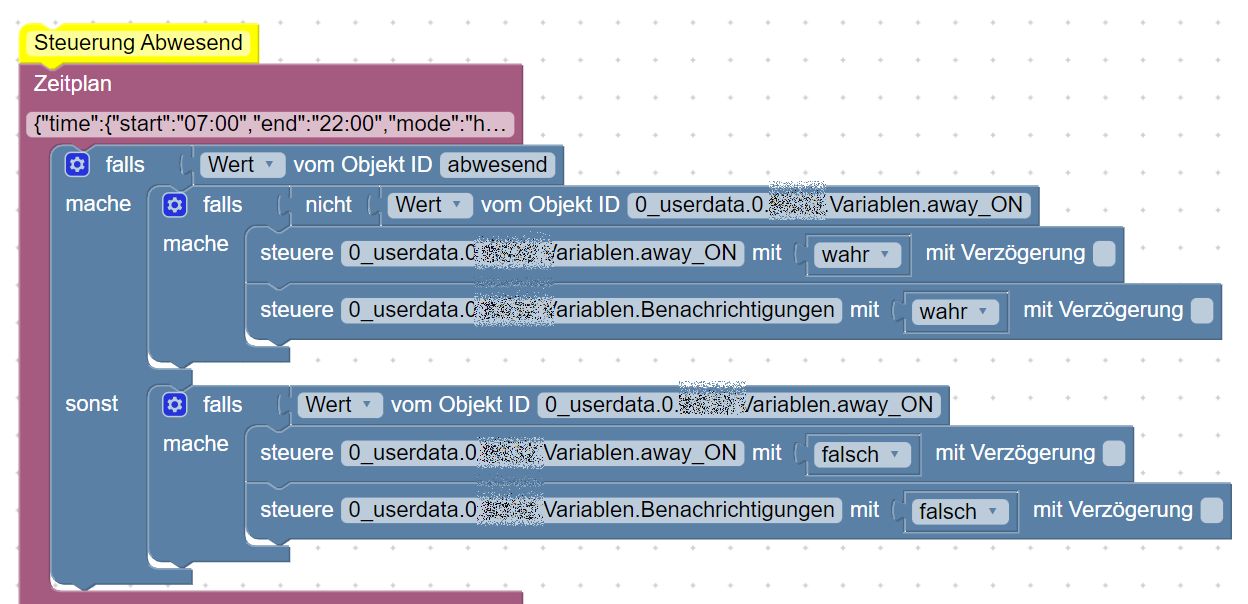
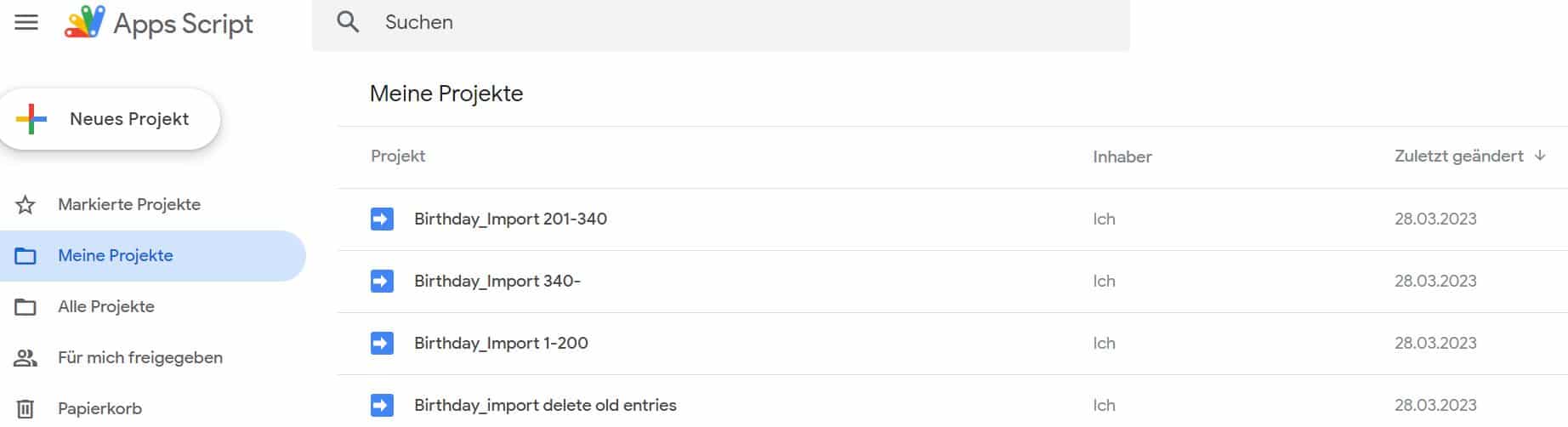

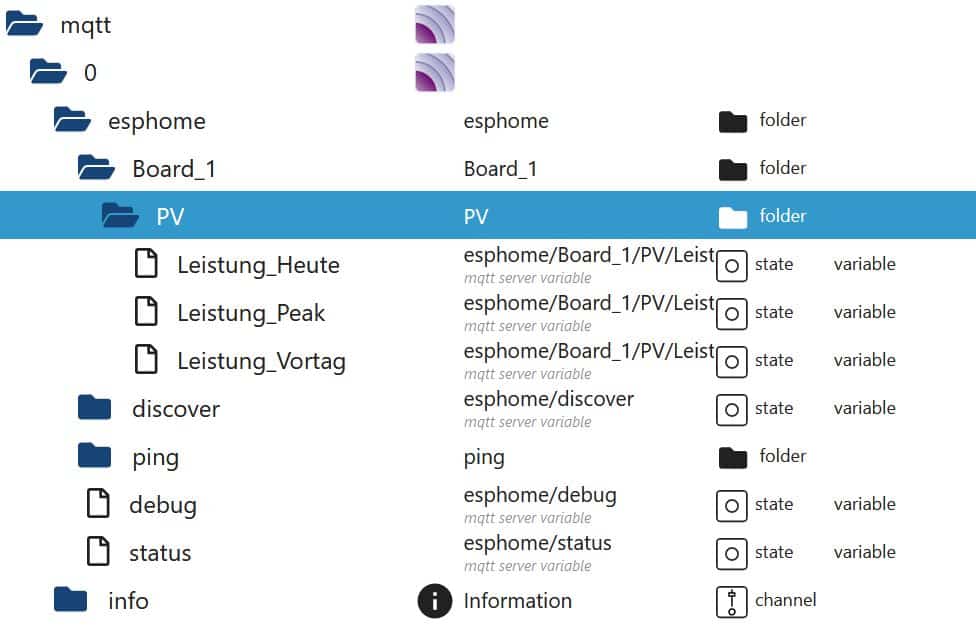
Hinterlasse einen Kommentar